Tarkime, kad sukūrėte pirkinių sąrašą programoje „Excel“. Po kurio laiko supratote, kad sąraše jau turite įvairių elementų ir norite juos išbraukti. Skaitykite toliau, kad sužinotumėte, kokios yra parinktys naudojant perbrauktus „Excel“. Galite pasirinkti ilgą arba greitą būdą naudodami keletą naudingų sparčiųjų klavišų.
Kaip taikyti perbraukimą programoje „Excel“.
Perbraukta funkcija gali būti ne ta, kurią dažnai matote, tačiau ji visada bus naudinga. Yra įvairių būdų pasiekti perbraukimo funkciją, nesvarbu, ar naudojate kompiuterį, ar „Android“ įrenginį. Tarkime, kad esate kompiuteryje ir turite naudoti šią funkciją.
Tai galite padaryti įsitikinę, kad esate skirtuke Pagrindinis. Skyriuje Šriftas spustelėkite parinktį Šrifto nustatymai, esančią apatiniame dešiniajame kampe.
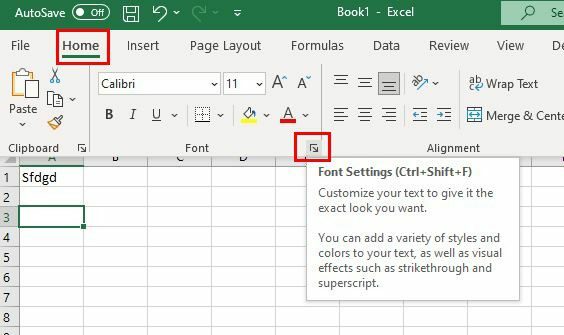
Kai pasirodys langelių formatavimo langas, skiltyje „Efektai“ pamatysite perbraukimo parinktį. Pažymėkite šios parinkties laukelį ir apačioje dešinėje spustelėkite Gerai.

Taip pat galite pasiekti langelį Formatuoti langelius dešiniuoju pelės mygtuku spustelėdami langelį ir pasirinkę parinktį, kuri turėtų būti šalia apačios. Tada galite išbandyti spartųjį klavišą: Ctrl + 1. Taip pat galite pabandyti Ctrl + Shift + F. Dar greitesnis būdas yra pasirinkti langelį, kuriame norite taikyti perbraukimo parinktį, ir paspausti Ctrl + 5. Tai viskas.
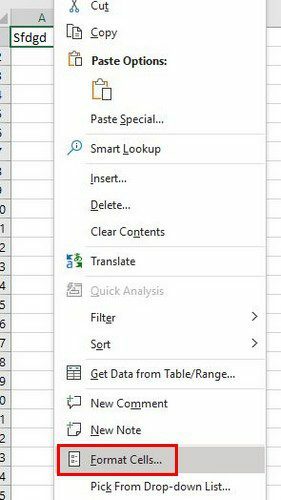
Greitosios prieigos įrankių juostos naudojimas
Kai kurie renkasi sparčiuosius klavišus, o kiti naudoja pelę. Galite išbandyti šias parinktis, jei nenorite nuimti rankos nuo pelės. Norėdami tai padaryti, dešiniuoju pelės mygtuku spustelėkite bet kurią žalios srities viršuje (greitos prieigos įrankių juosta) ir pasirinkite parinktį Tinkinti greitosios prieigos įrankių juostą.
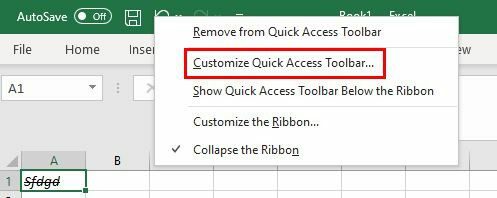
Kai pasirodys „Excel“ parinkčių langas, įsitikinkite, kad pirmoji pasirinkta parinktis yra greitosios prieigos įrankių juosta kairėje. Tada viršuje esančioje komandoje Pasirinkti pasirinkite parinktį Visos komandos. Sąraše raskite parinktį Perbraukti ir pasirinkite ją. Spustelėkite mygtuką Pridėti, kad pamatytumėte jau išvardytas parinktis. Norėdami išsaugoti pakeitimus, apačioje spustelėkite Gerai.
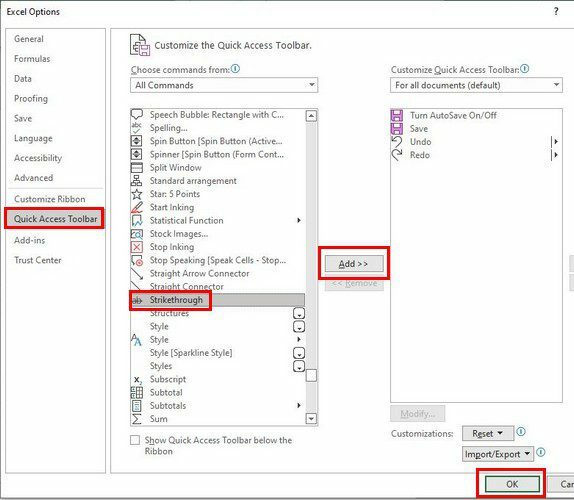
Taip pat galima perbraukti tik tam tikrus langelio žodžius. Viršuje pažymėkite žodį, kurį norite perbraukti, tada spustelėkite perbrauktos parinktį. Žemiau esančiame paveikslėlyje pamatysite, kaip jis atrodys.
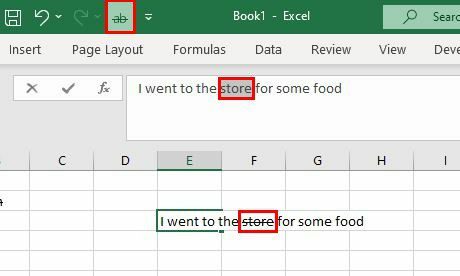
Jei bet kuriuo metu norite pašalinti perbraukimą, tereikia pakartoti veiksmus, kuriuos reikia atlikti, kad jį pritaikytumėte. Pavyzdžiui, jei naudojote pirmiausia paspausdami Ctrl + 5 klavišus, pažymėkite langelį ir paspauskite tuos pačius klavišus. Tai turės priešingą efektą.
Išvada
Yra įvairių būdų, kaip taikyti ir pašalinti perbraukimo parinktį. Tai puikus būdas parodyti, kad ką nors baigėte. Turėdami daugiau nei vieną variantą, galite pasirinkti sau tinkamiausią. Kaip manote, kurį variantą pasirinksite? Pasidalykite savo mintimis toliau pateiktuose komentaruose ir nepamirškite pasidalinti straipsniu su kitais socialiniuose tinkluose.